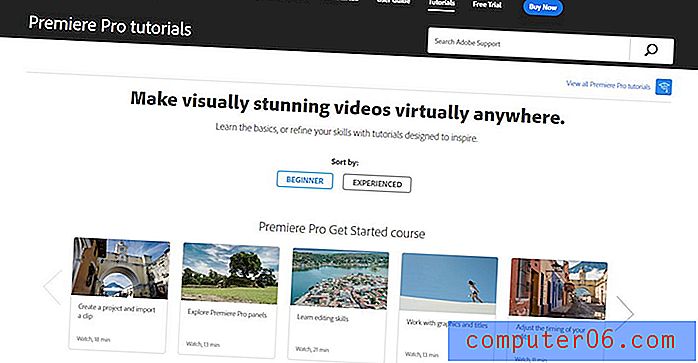Cómo actualizar otros productos de Microsoft en Windows 10 cuando actualiza Windows
Su computadora con Windows 10 también puede tener otros productos de Microsoft instalados también. Estas aplicaciones, al igual que las que también puede tener en su dispositivo móvil, en ocasiones requieren actualizaciones.
Si está cansado de necesitar actualizar individualmente otros productos de Microsoft cuando su computadora ya está instalando actualizaciones de Windows, entonces podría estar interesado en una configuración que pueda aplicar estas actualizaciones automáticamente. Nuestro tutorial a continuación le mostrará dónde habilitar la configuración que permite que estas otras actualizaciones también ocurran.
Cómo habilitar las actualizaciones de productos de Microsoft con las actualizaciones de Windows
Los pasos de este artículo se realizaron en una computadora portátil con el sistema operativo Windows 10. Al completar los pasos de esta guía, le indicará a Windows que también instale actualizaciones que están disponibles para otros productos de Microsoft que haya instalado en su computadora.
Paso 1: haga clic en el botón Inicio en la esquina inferior izquierda de la pantalla.

Paso 2: selecciona el ícono de ajustes en la esquina inferior izquierda del menú Inicio.
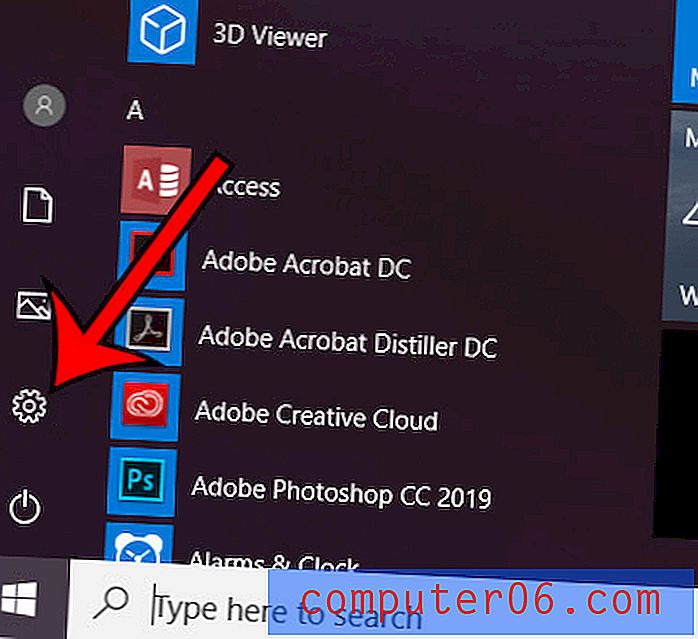
Paso 3: elige el elemento Actualizaciones y seguridad .
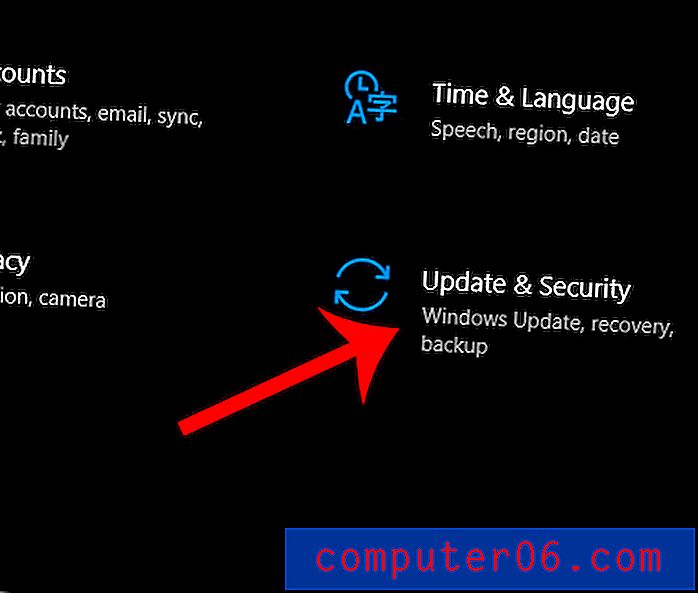
Paso 4: haz clic en el enlace Opciones avanzadas .
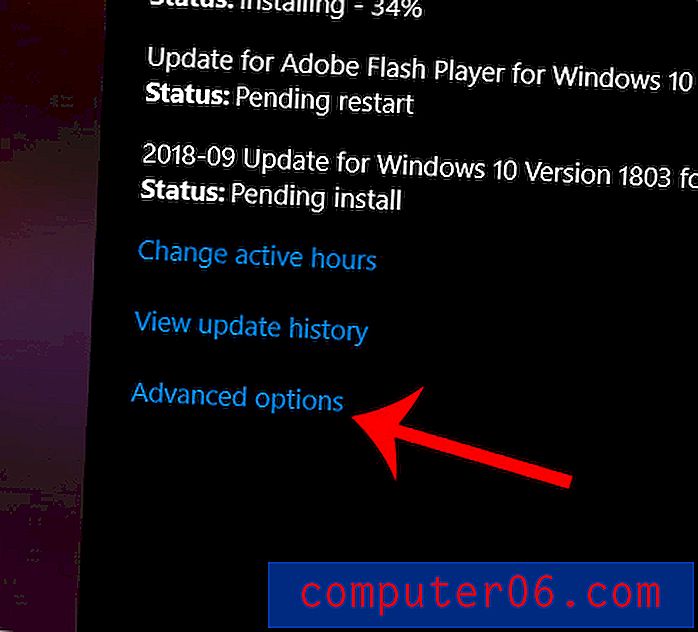
Paso 5: haga clic en el botón debajo de Darme actualizaciones para otros productos de Microsoft cuando actualice Windows .
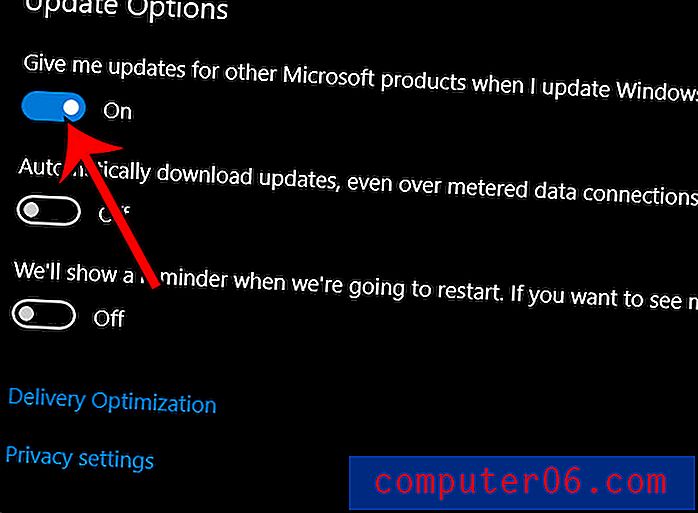
¿Estás cansado de que tu pantalla se apague cuando te alejas por unos minutos? Descubra cómo evitar que la pantalla se apague si prefiere que permanezca encendida incluso cuando no ha interactuado con su computadora por un tiempo.